ps是一个非常强大的处理图片的软件,我们在修图的时候可能会用到阳光的效果,那么ps如何做出阳光的效果呢?下面介绍一种ps中做出阳光效果的方法,希望对你有所帮助。

工具/原料
联想Y460
Windows7
Adobe PhotoshopCS6
ps如何做出阳光效果
1
第一步:打开ps软件,在菜单栏“文件”中选择“打开”。
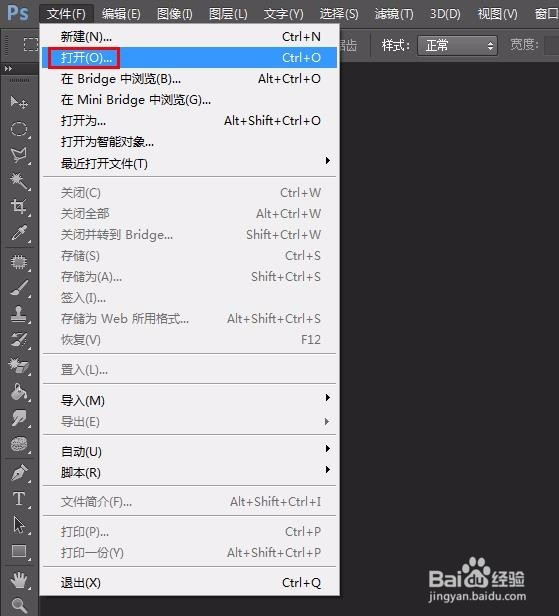
2
第二步:选择好要做阳光效果的图片的路径,单击“确定”按钮。
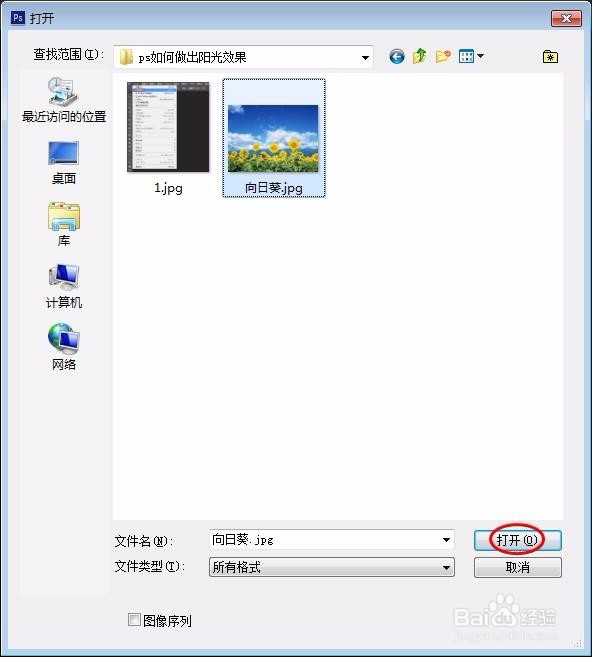
3
第三步:按Ctrl+J键复制背景图层。
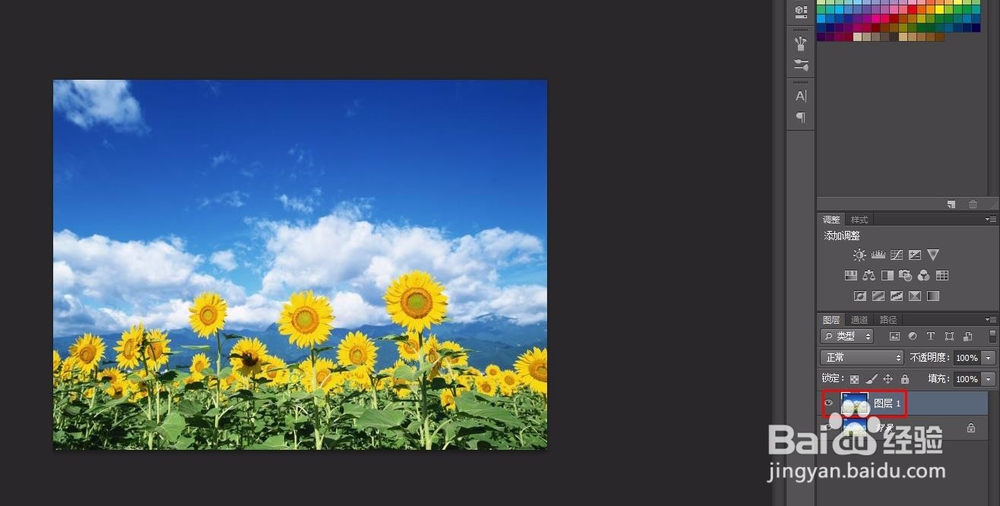
4
第四步:选中背景图层副本,选择菜单栏“滤镜--渲染--镜头光晕”选项。
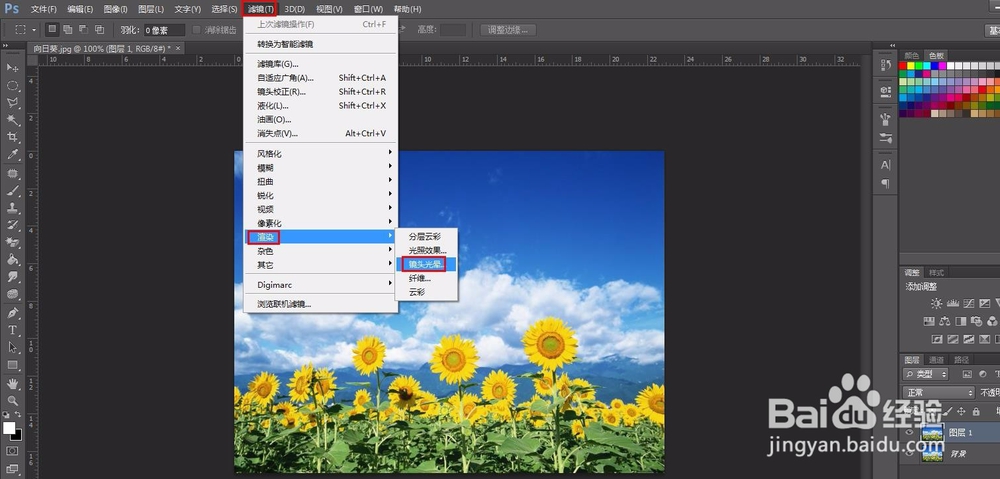
5
第五步:弹出“镜头光晕”对话框,根据需要进行设置,设置完成后单击“确定”按钮。
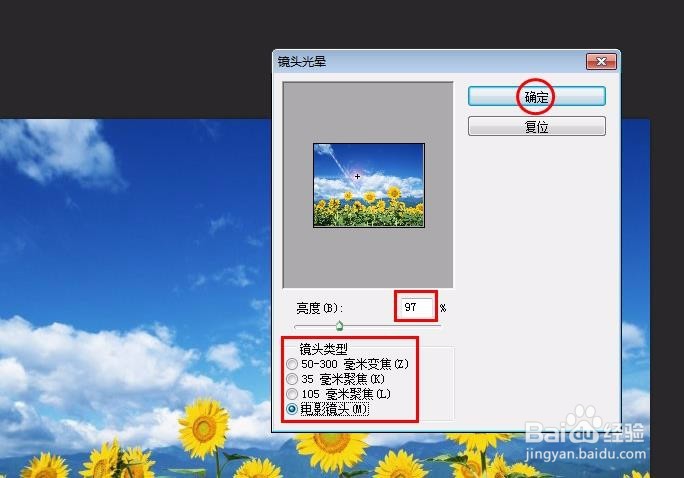
6
最终效果图如下。
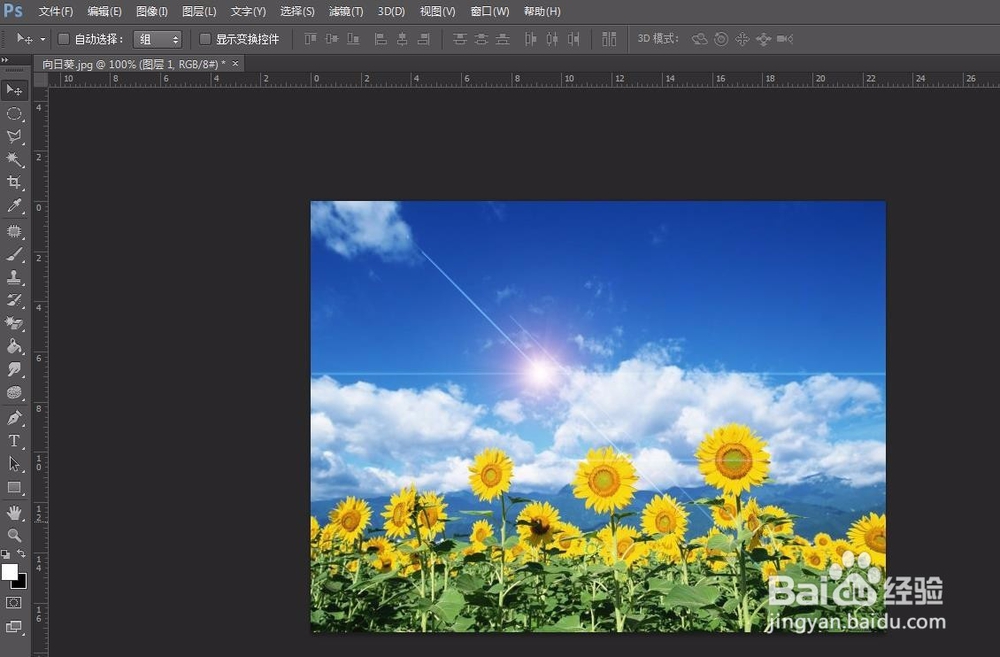 END
END注意事项
如果这篇文章帮到了你,那就给个赞吧,谢谢你这么好~ O(∩_∩)O~~
温馨提示:经验内容仅供参考,如果您需解决具体问题(尤其法律、医学等领域),建议您详细咨询相关领域专业人士。免责声明:本文转载来之互联网,不代表本网站的观点和立场。如果你觉得好欢迎分享此网址给你的朋友。转载请注明出处:https://www.i7q8.com/computer/11291.html

 微信扫一扫
微信扫一扫  支付宝扫一扫
支付宝扫一扫 
